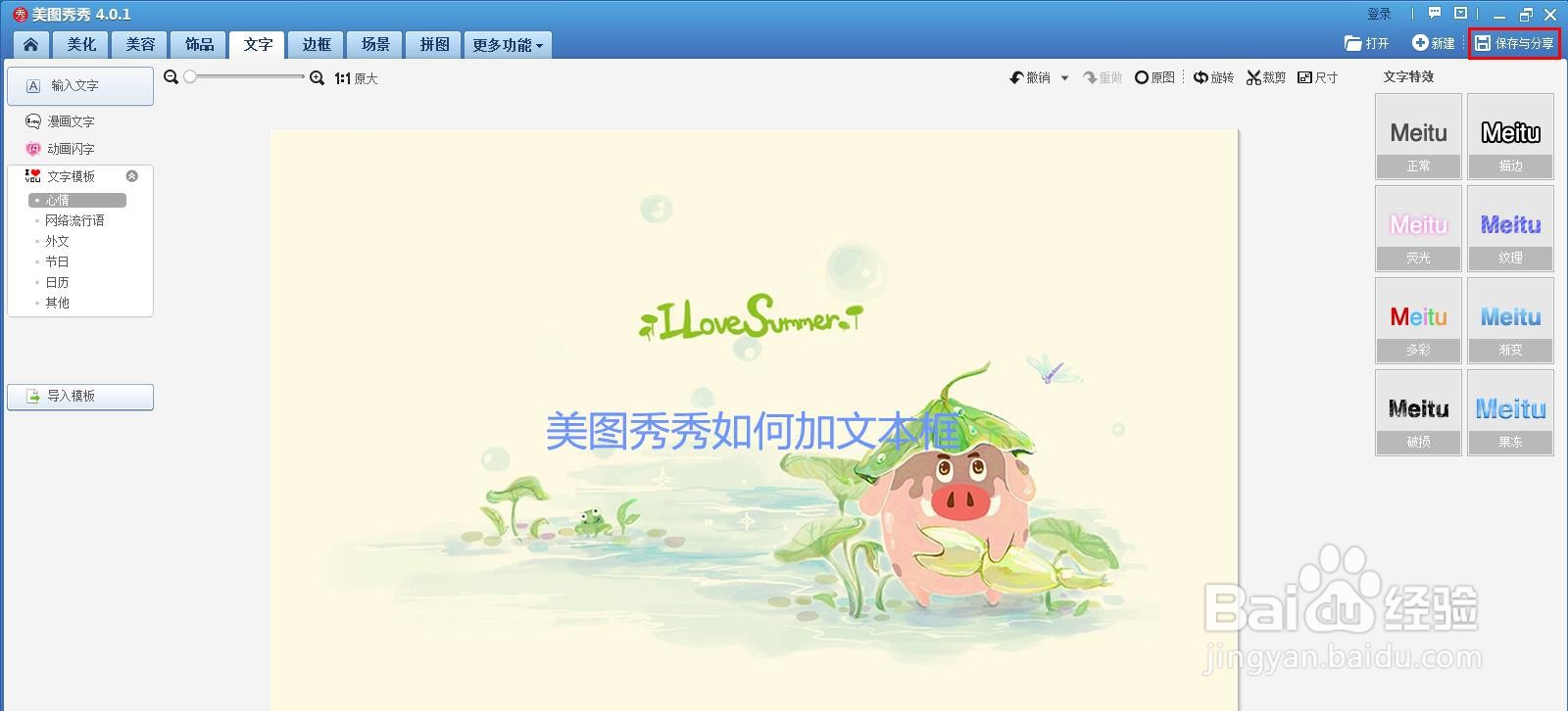在我们修图过程中,有时候需要给图片加上文本,那么美图秀秀如何加文本框呢?下面就来介绍一下美图秀秀软件中加文本框的方法,希望对你有所帮助。
工具/原料
联想YANGTIANS516
Windows7
美图秀秀10.0.1.2001
美图秀秀如何加文本框
1、第一步:在美图秀秀主界面中,单击选择“文字”选项。
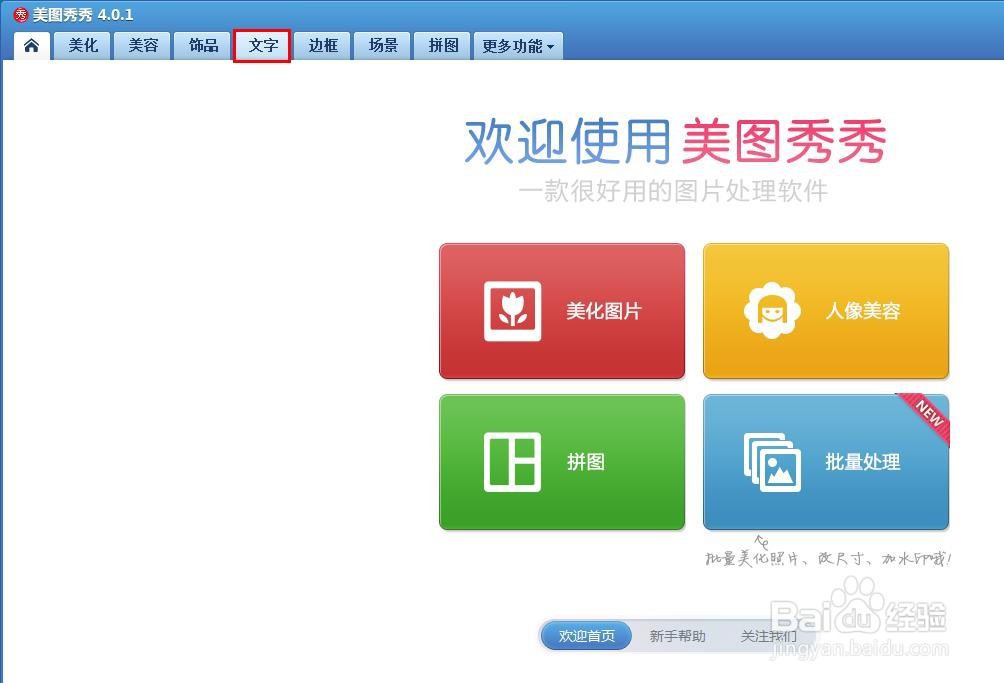
2、第二步:在文字界面中,单击“打开一张图片”按钮。
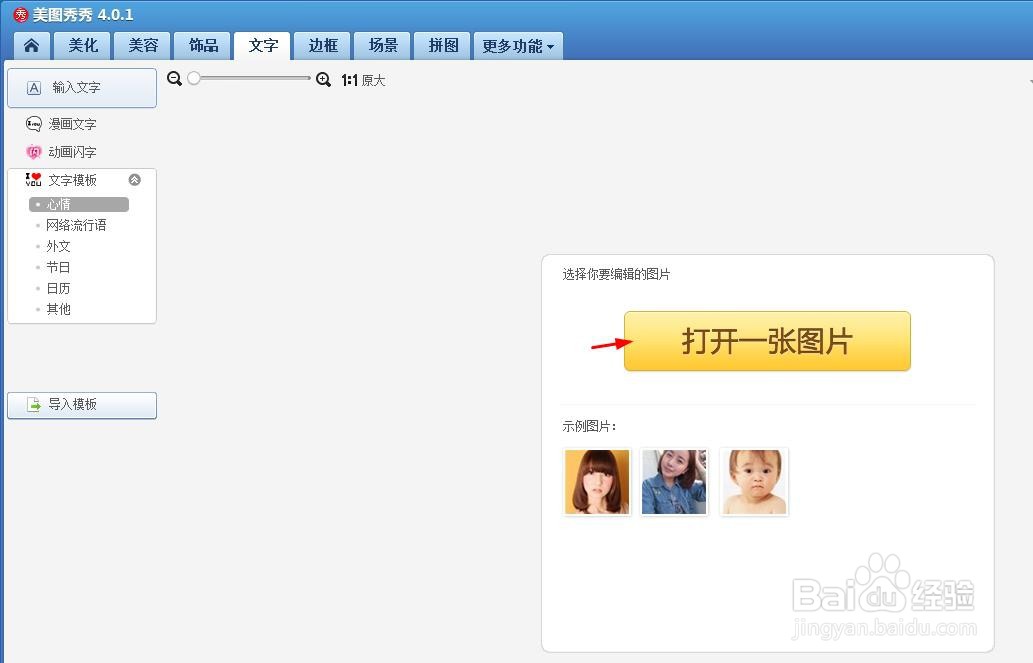
3、第三步:在弹出的“打开图片”对话框中,选择一张需要加文本框的图片,单击“打开”按钮。
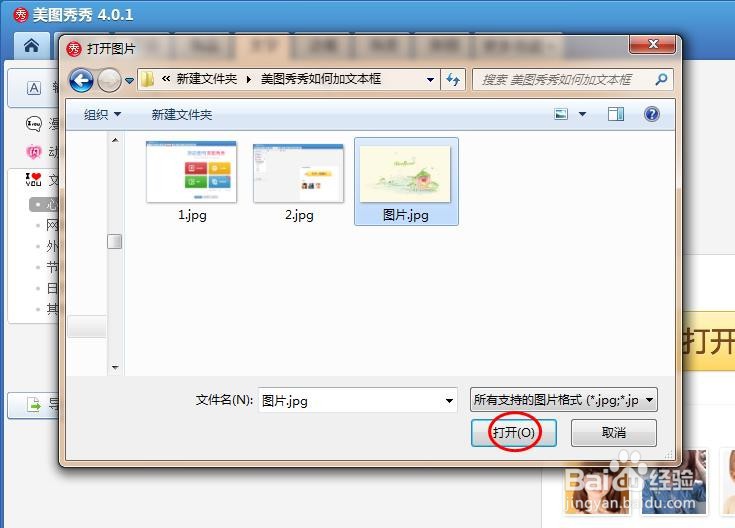
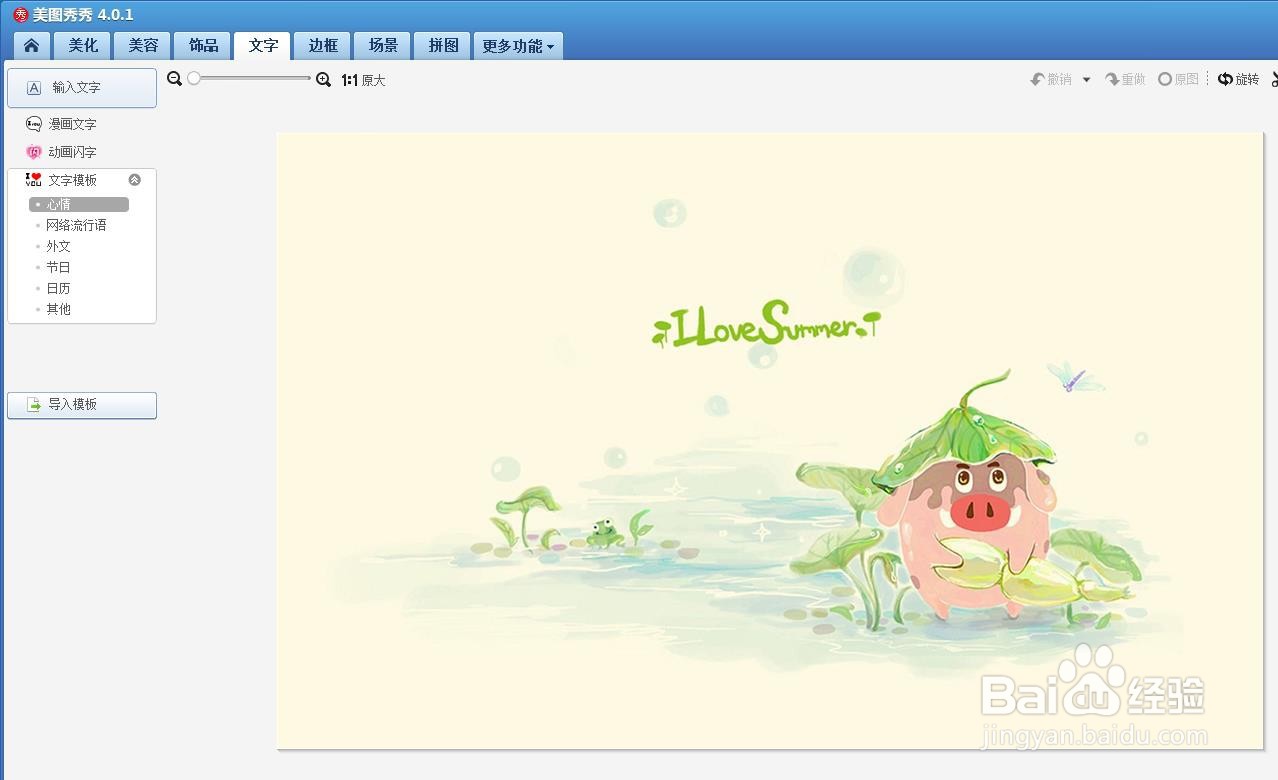
4、第四步:如下图所示,单击左上角的“输入文字”按钮。

5、第五步:如下图所示,图片中出现一个文本框。
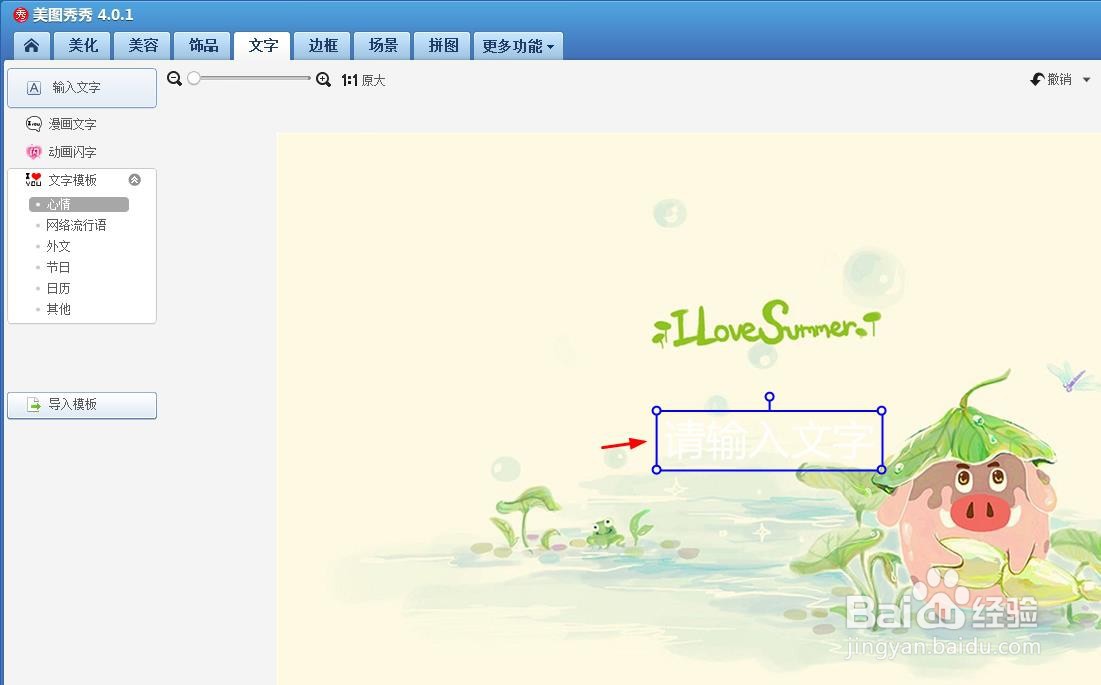
6、第六步:我们在右侧的“文字编辑框”中,输入要添加到图片中的文字内容,并设置好字体和颜色。
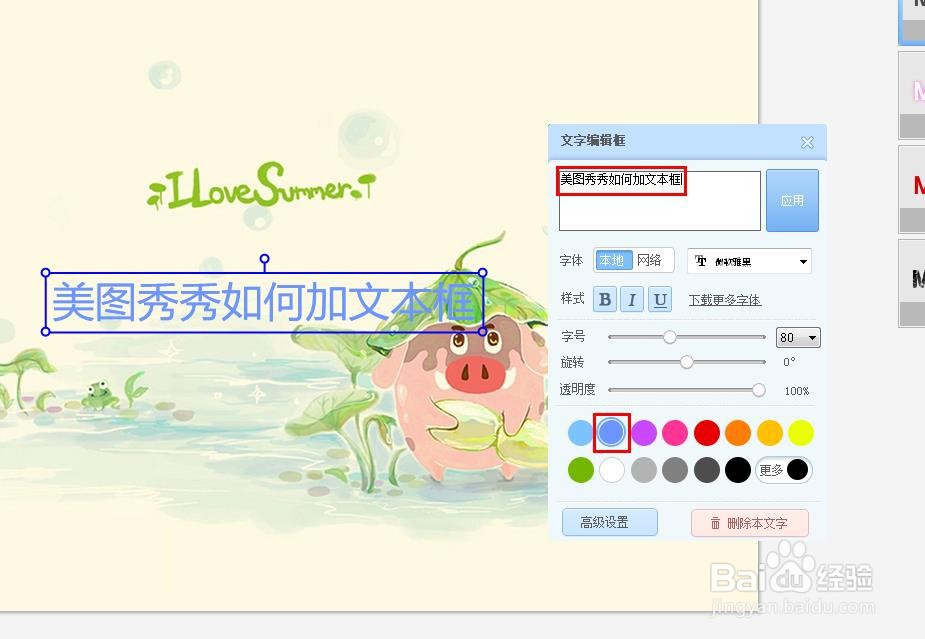
7、第七步:美图秀秀中添加文本框操作完成,单击右上角“保存与分享”按钮,将图片保存即可。